Win10系统关闭防火墙以及安装VNC远程
最后更新于:2023-04-10 17:50:41
第一步:关闭Win10系统防火墙操作步骤

(1)键盘上按组合键【win+S】打开搜索框,输入【防火墙】,选择设置下面的【检查防火墙状态】
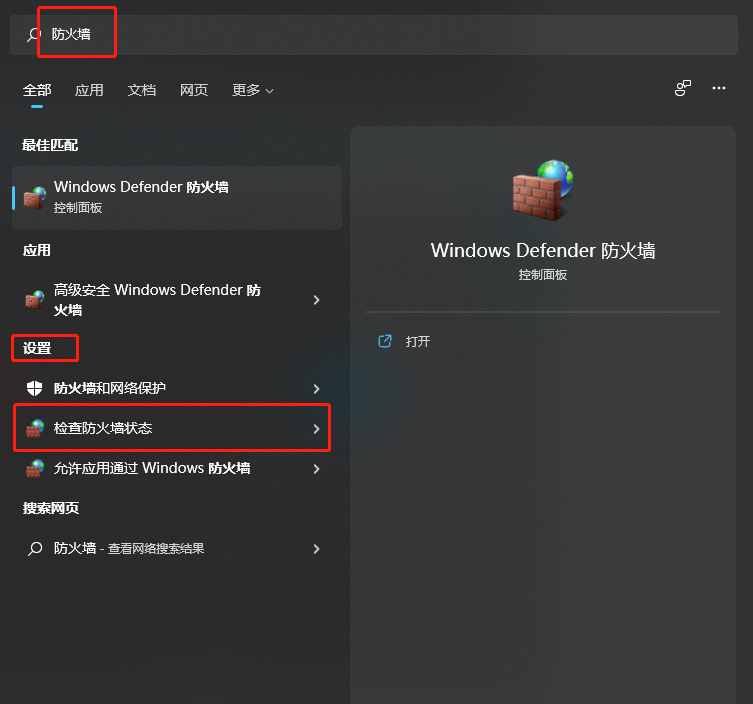
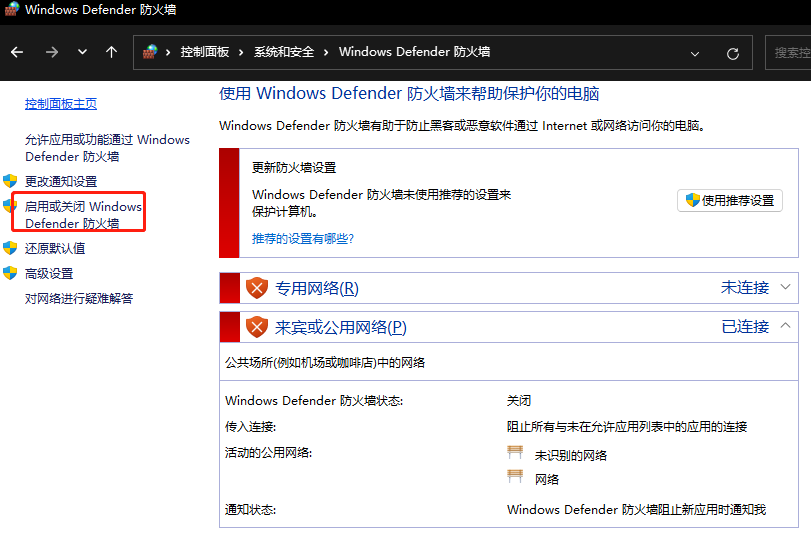
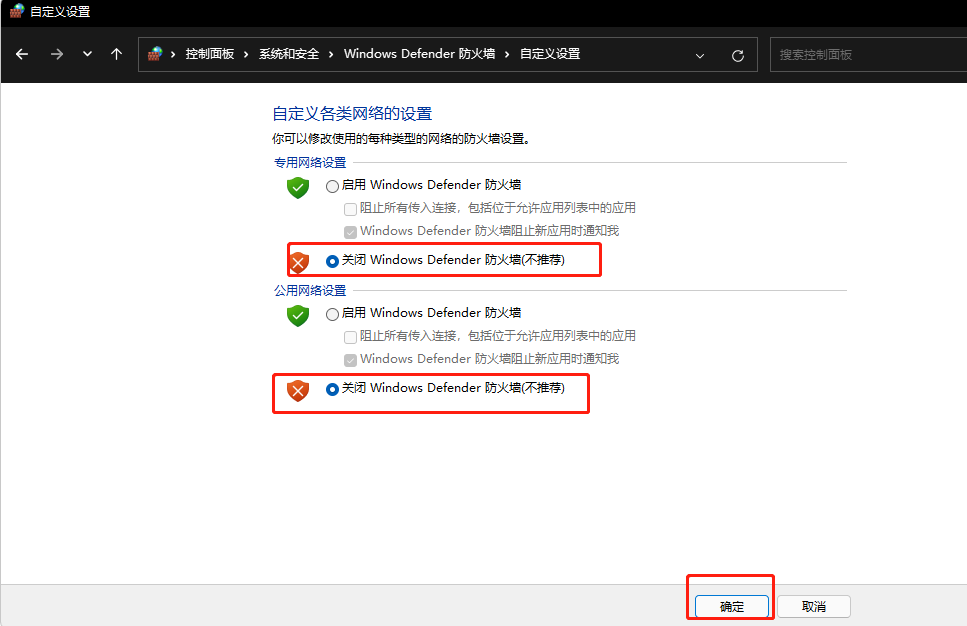
----------------------------------- 分割线 -----------------------------------
查看电脑桌面右下角任务栏是否有VNC远程工具
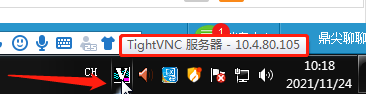
鼠标指向VNC工具,弹出类似【10.4.80.105】这就是电脑本机【IP地址】
如果有VNC远程工具,忽略【第二步】
----------------------------------- 分割线 -----------------------------------
第二步:安装VNC远程工具
VNC下载链接:
点击下载(1)下载完毕后,打开下载文件夹,【右键】刚刚下载的【TightVNC 2.8.27 X64】压缩包,选择【解压到TightVNC 2.8.27 X64\】。
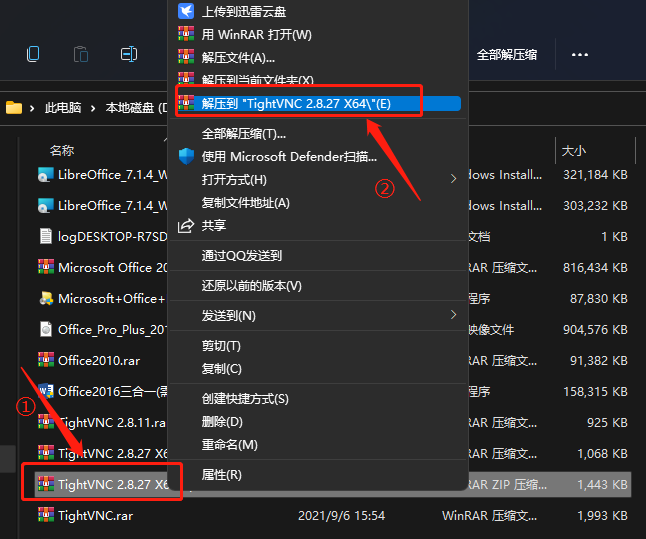
(2)然后就可以看到【TightVNC 2.8.27 X64】文件夹了,然后双击打开【TightVNC 2.8.27 X64】文件夹。
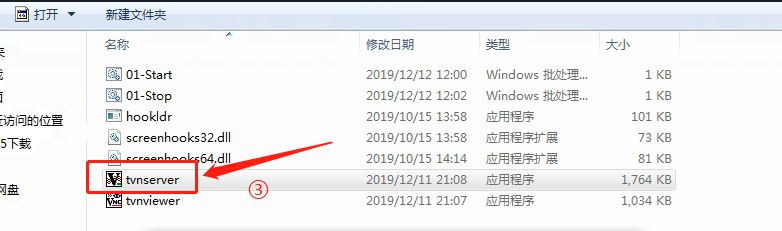
(3)双击打开【tvnserver】,然后从桌面右下角找到刚刚打开的软件。

(4)左键单击打开即可看到下图。
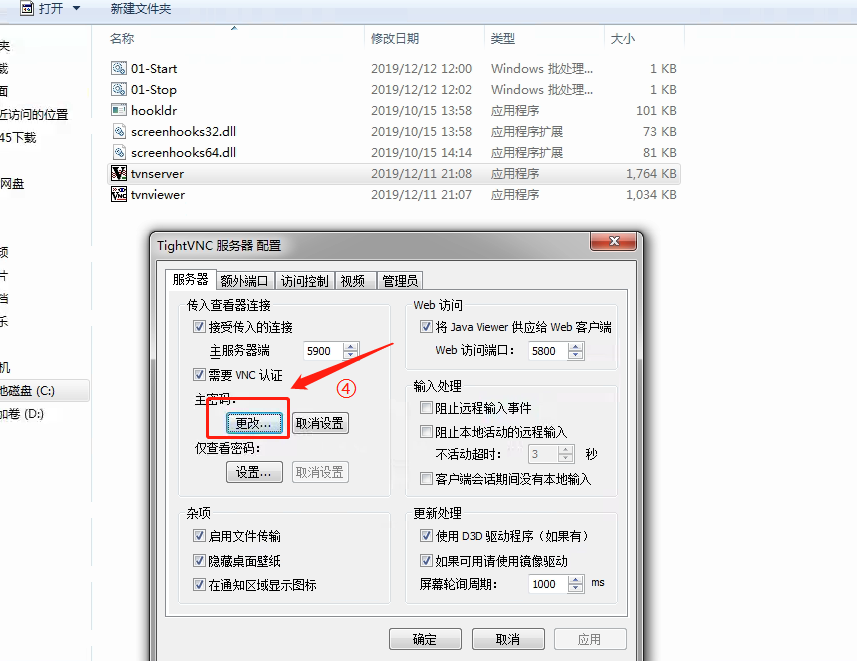
(5)点击主密码【更改】,弹出输入密码框,输入【1024789】,重新输入密码验证【1024789】,点击两个【确定】
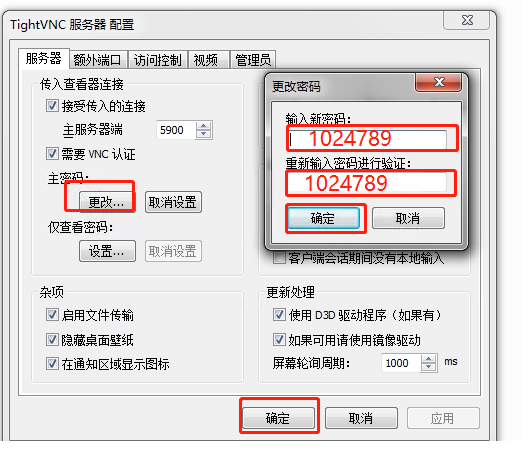
(6)复制上文第【2】步的 文件夹里面的【tvnserver】文件
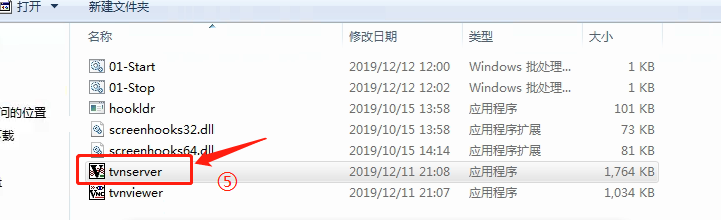
(7) 键盘上按组合键【win+R】打开运行框

(8)里面输入【shell:startup】然后点击【确定】,注意冒号是英文冒号。
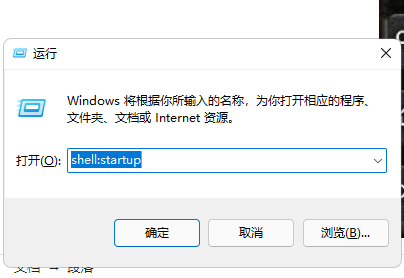
(9)自动弹出【启动】文件夹后,在文件夹里右键【粘贴】,刚刚复制的【tvnserver】文件就粘贴过来了。
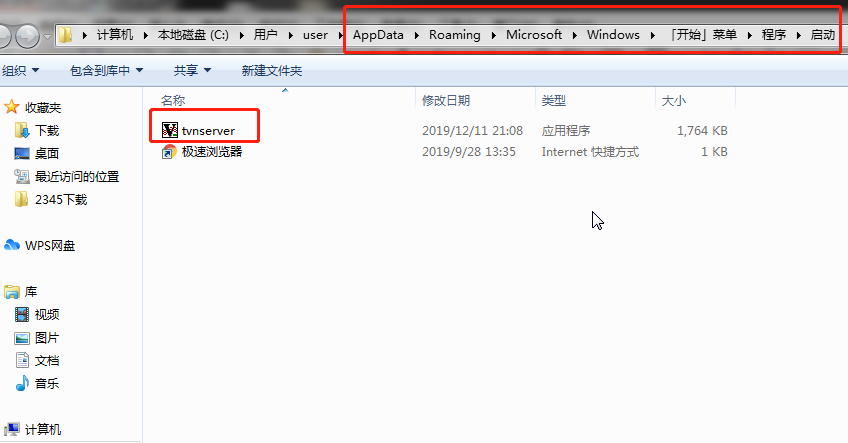
以后开机就会自动启动远程工具了。
 京公网安备11010502051074号
京公网安备11010502051074号